如何更新戴尔USB驱动(简单操作,让你的USB驱动保持最新)
![]() 游客
2025-08-05 11:15
191
游客
2025-08-05 11:15
191
在日常使用电脑的过程中,我们常常会遇到USB设备无法正常工作的情况。而很多时候,这是由于旧版本的USB驱动程序造成的。为了保证设备的正常运行和性能优化,我们需要定期更新USB驱动。本文将向大家介绍如何更新戴尔USB驱动,让你的设备保持最新。

1为什么需要更新USB驱动?
USB驱动是操作系统与USB设备之间的桥梁,它负责数据传输和设备控制。当我们的电脑出现连接问题、识别错误、速度变慢等情况时,很可能是因为USB驱动过时。定期更新USB驱动可以解决这些问题并提升设备性能。
2确定戴尔电脑型号
首先要确定你的电脑型号,以便准确下载适用于你电脑型号的最新USB驱动程序。你可以通过查看电脑背面的标签或者在操作系统中使用命令行工具来获取电脑型号。
3访问戴尔官网
打开浏览器,进入戴尔官网(www.dell.com)。在官网上你可以找到各种戴尔设备的驱动程序下载页面。
4进入驱动下载页面
在戴尔官网首页,找到“支持”或“驱动和下载”等链接,然后选择“产品支持”或“下载驱动”等选项,进入驱动下载页面。
5输入电脑型号
在驱动下载页面上,输入你的戴尔电脑型号,并选择正确的操作系统版本。点击搜索按钮。
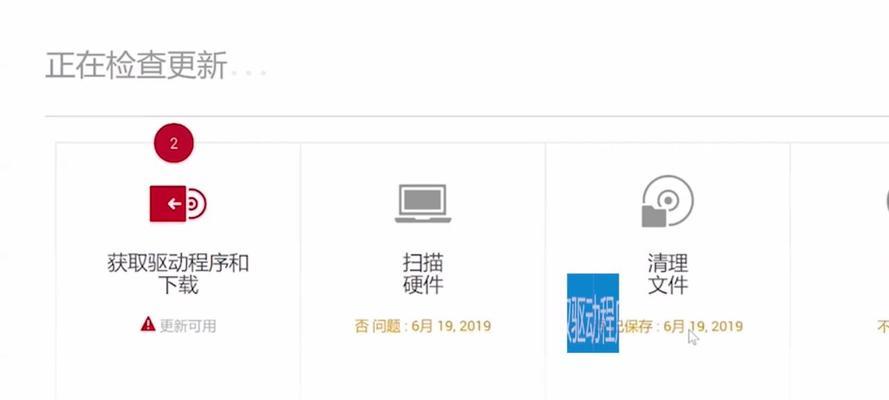
6查找USB驱动
在搜索结果中找到与USB驱动相关的选项,通常可以在“驱动程序”或“USB”等分类下找到。点击下载按钮。
7下载USB驱动
根据提示,选择合适的驱动版本并点击下载按钮。等待下载完成。
8安装USB驱动
双击下载的驱动文件,按照向导进行安装过程。可能需要重启电脑以完成安装。
9检查驱动更新
安装完成后,打开设备管理器,在“通用串行总线控制器”或“USB控制器”等分类下查看USB驱动程序是否已更新。
10自动更新驱动
如果你不想手动更新驱动,可以选择使用戴尔官方的驱动更新工具进行自动更新。
11定期检查更新
更新一次驱动并不意味着问题永远解决了,因为随着时间的推移,新的驱动程序可能会发布。所以,建议定期检查戴尔官网,了解是否有可用的最新驱动程序。
12备份旧的驱动
在更新驱动之前,建议备份旧的驱动文件,以防在安装新驱动后出现问题,可以快速回滚到旧版本的驱动。
13联系戴尔客服
如果你在更新USB驱动的过程中遇到问题,可以随时联系戴尔官方客服寻求帮助和指导。
14其他注意事项
除了更新USB驱动外,还应当保持操作系统和其他设备的驱动程序也是最新状态,以确保设备的稳定性和兼容性。
15
通过本文的介绍,我们学会了如何更新戴尔USB驱动。定期更新驱动可以解决设备连接问题和提升性能。记得备份旧的驱动和定期检查更新,以保持设备的正常运行。如需帮助,可随时联系戴尔客服。祝你的USB设备使用顺利!
转载请注明来自数码俱乐部,本文标题:《如何更新戴尔USB驱动(简单操作,让你的USB驱动保持最新)》
标签:戴尔驱动更新
- 最近发表
-
- 电脑用户名更改显示错误的解决方法(快速解决电脑用户名更改后显示错误的问题)
- 电脑显示密码错误的原因及解决方法(密码错误)
- 解决电脑更新显示致命错误的方法(错误代码解析及常见解决方案)
- 电脑错误提示0190(快速排除电脑错误提示0190的方法与技巧)
- 电脑硬盘检测无错误代码的重要性(保障数据安全的关键)
- 万能驱动7安装驱动教程(简单易懂的驱动安装指南,让你的设备一切正常运行)
- 电脑错误频发,如何解决(探索电脑错误的原因和解决方法)
- 电脑系统出现错误,如何重新恢复正常运行?(解决电脑系统错误的有效方法和技巧)
- 电脑蓝屏错误码解析(深入探究常见蓝屏错误码,解决电脑故障)
- 解决电脑显示配置ID错误的方法(排除显示配置ID错误的常见问题与解决方案)
- 标签列表

